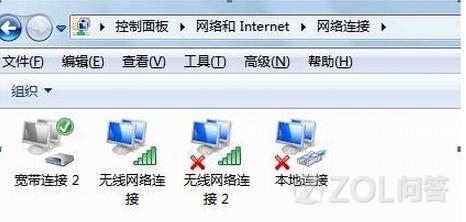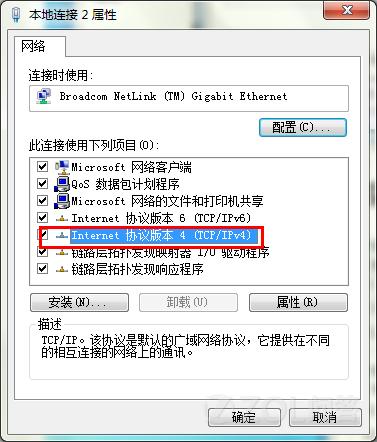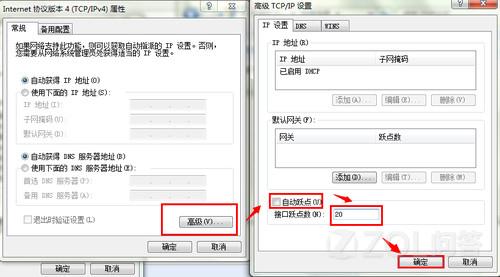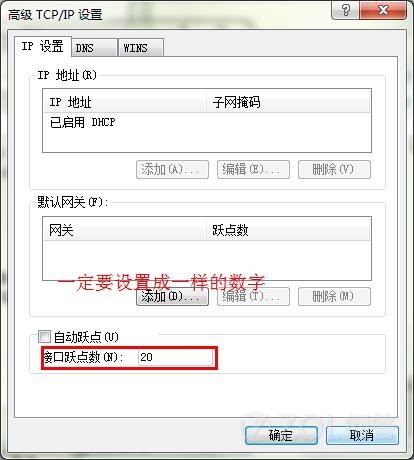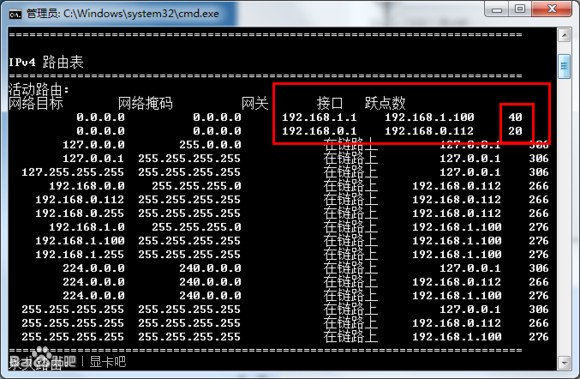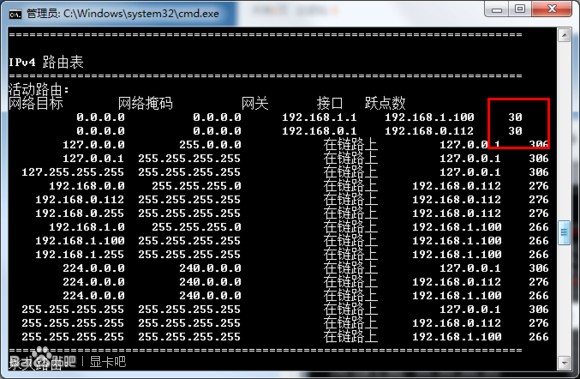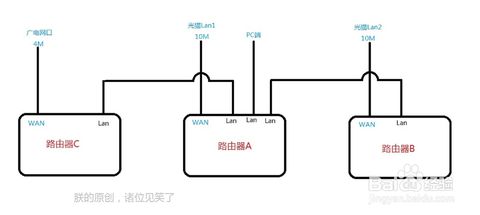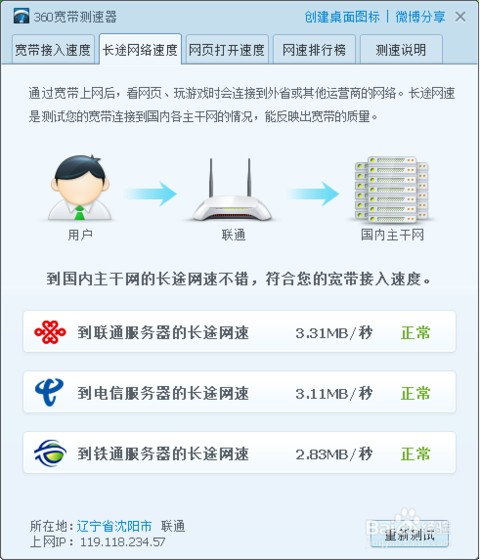一、宽带叠加概述
一直觉得上网,就需要一条宽带就行了。
偶尔想到,如果电脑同时接有线和无线宽带会怎么样?
当电脑连接两条宽带时,且两条宽带的公网ip不同。这时电脑上网会采用,有线宽带的IP。下载也是有线宽带。因为有线宽带的优先级比无线宽带高,我们需要修改有线网卡和无线网卡的跃点数,修改成一样【需要进入网络连接属性 /高级 TCP/IP 属性 修改 跃点数】。这样有线和无线宽带的优先级就一样了。平时上网只会用一条,但是用迅雷等多进程下载时,可以用两条宽带下载。
或者买一个双WAN口的 路由器或者 买两个路由器 且 组合成一个局域网,当电脑连接上路由器时,相当于两条宽带上网了。平时上网只用一条,多进程下载时可以用两条宽带。
无线和有线 同时连接时,电脑的路由表 (命令行 netstat -r) 可以看到 本机 无线网卡的 网段 和 有线网卡的网段 不一样,但是 电脑 同时可以访问 两个网段。【我测试时,无线连的是手机热点,有线连的是 路由器的 宽带】
二、两条宽带连PC操作
第一,右击右下角的网络图标,打开网络和共享中心,在弹出来的对话框中选择更改网络配置。
第二,在弹出来的对话框中可以找到我们现在使用的网络,右击击其中的一个网络适配器,选择属性。
第三,在弹出来的对话框中双击Internet 协议版本4,此项是用来设置我们当前使用的网络。
第四,此时会弹出常规选项卡,点击高级,在弹出来的对话框中我们去掉自动跃点的勾选,自己任意设置成任意数字,20 40都行,点击确定,这样我们就完成了一个网络适配器的更改。
第五,我们需要进行第二个网络适配器的更改,和上面的步骤一样,接口跃点数一定要设置成和第一个适配器的跃点数一样的数字,否则就不会网络叠加的成功。
此时,完成是配置的设置之后,我们就可以进行网络速度的测试了,很多软件均集成了这个功能,如360安全卫士,以前我的网速最大下载速度是500k左右,进行网络的叠加使用后就变成了1M下载,很强悍吧!
为什么非要跃点数设置成一样的呢?传输过程中需要经过多个网络,每个被经过的网络设备点叫做一个跃点,地址就是它的ip,跃点数是经过了多少个跃点的累加器,为了防止无用的数据包在网上流散。将跃点数设置成一样的数值,系统会认定为这是同一个网络,所以两个网络会合并为一个网络供我们使用。
=========================================================
三、双WAN口路由器或两个路由器操作
这里讲个三网叠加的 :
-
-
遗憾的是手机端设置不了多个网关,不过10M宽带也够用了
参考:
双路由器实现宽带叠加 https://jingyan.baidu.com/article/1974b289a238d6f4b1f7743c.html
有线+无线叠加教程 http://tieba.baidu.com/p/2589595477
win8.1有线+无线同时上叠加上网设置 http://tieba.baidu.com/p/3309314007